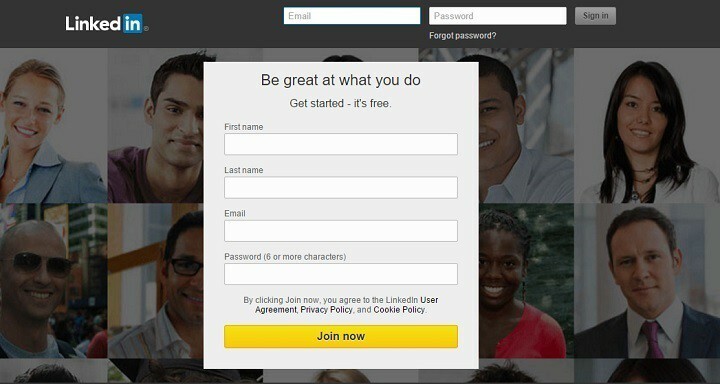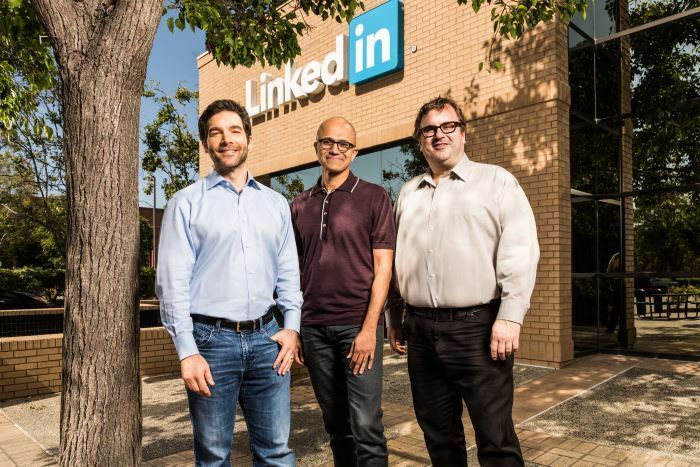- يعد LinkedIn أحد أكثر الأنظمة الأساسية استخدامًا على نظام Windows ، مما يجعله أداة أساسية للمحترفين.
- في بعض الأحيان ، قد يواجه المستخدمون أخطاء عند تسجيل الدخول إلى حساباتهم ، والتي قد تكون محبطة.
- تشمل الأسباب الشائعة لذلك تعطل الخادم واتصال الإنترنت الرديء.

- الترحيل السهل: استخدم مساعد Opera لنقل البيانات الخارجة ، مثل الإشارات المرجعية وكلمات المرور وما إلى ذلك.
- تحسين استخدام الموارد: يتم استخدام ذاكرة RAM الخاصة بك بشكل أكثر كفاءة من المتصفحات الأخرى
- خصوصية محسّنة: شبكة VPN مجانية وغير محدودة مدمجة
- لا توجد إعلانات: يعمل مانع الإعلانات المدمج على تسريع تحميل الصفحات والحماية من استخراج البيانات
- صديقة للألعاب: Opera GX هو أول وأفضل متصفح للألعاب
- تنزيل Opera
عندما تزور LinkedIn ، قد تصادف الكثير رموز خطأ LinkedIn. واحدة من أكثر رسائل الخطأ شيوعًا هي مضيف غير معروف.
عادة ما يتسبب شيئان في حدوث هذا الخطأ: جهاز الكمبيوتر الخاص بك
إعدادات DNS لم يتم تكوينها بشكل صحيح أو أن هناك مشكلة في خوادم LinkedIn. إليك نظرة مختصرة حول موضوع هذا الخطأ وكيفية إصلاحه.لماذا لا يعمل LinkedIn؟
هناك بعض الأسباب الأساسية التي قد تكون سببًا وراء ظهور ملفات مضيف غير معروف خطأ.
- السبب الأول هو أن خادم LinkedIn قد يكون معطلاً أو يواجه صعوبات فنية.
- الاحتمال الآخر هو أن اتصالك بالإنترنت لا يعمل بشكل صحيح.
- أخيرًا ، من الممكن أيضًا أن تكون إعدادات نظام أسماء النطاقات للكمبيوتر لديك غير مهيأة بشكل صحيح.
لماذا لا يمكنني تسجيل الدخول إلى LinkedIn؟
هناك عدة أسباب قد تجعلك غير قادر على تسجيل الدخول إلى LinkedIn. قد يكون أحد الأسباب هو أنك تحاول الوصول إلى الموقع من مضيف غير معروف أو غير معروف.
إذا كانت هذه هي الحالة ، فسترى رسالة خطأ تقرأ خطأ مضيف غير معروف.
كيف يمكنني إصلاح خطأ مضيف غير معروف على LinkedIn؟
1. تحقق من اتصالك بالإنترنت
- فتح إعدادات، ثم انتقل إلى النظام واضغط على استكشاف الأخطاء وإصلاحها.

- في النافذة التالية ، اختر مستكشفات الأخطاء ومصلحاتها الأخرى.

- سترى خيارًا لاتصالات الإنترنت. اضغط على تشغيل.

- سيؤدي هذا إلى فتح مربع آخر حيث يمكنك بدء عملية استكشاف الأخطاء وإصلاحها. إذا كانت هناك أي مشاكل ، فسيتم إعلامك في النهاية.

للتحقق مما إذا تم تحديث المستعرضات الخاصة بك:
➡ جوجل كروم
- اضغط على النقاط الثلاث بالقرب من أعلى اليمين واختر إعدادات.

- قم بالتمرير لأسفل إلى أسفل واضغط على حول كروم. ستجد معلومات عما إذا كان قد تم تحديثه أم لا.

➡ موزيلا فايرفوكس
- اضغط على الخطوط الثلاثة في الزاوية اليمنى العليا واختر إعدادات.

- انقر عام وانتقل لأسفل إلى تحديثات Firefox. ثم ، انقر فوق التحقق من وجود تحديثات وانتظر التعليقات.

➡ أوبرا
- إطلاق أوبرا واكتب الإعدادات / المساعدة في شريط البحث. سيؤدي هذا تلقائيًا إلى فتح صفحة تعرض لك أحدث إصدار تستخدمه.

- كيفية إصلاح Error Code 22 على MSI Afterburner وإغلاق الكمبيوتر بأمان
- ما هو خطأ Spectrum NETGE-1000 وكيفية إصلاحه بسرعة
- 3 طرق لإصلاح محفظة Coinbase التي لا يتم تحديث الرصيد
- 3 طرق لإصلاح خطأ لا يمكن استيراده في محرر التسجيل بسرعة
2. امسح ملفات تعريف الارتباط وذاكرة التخزين المؤقت
➡ جوجل كروم
- فتح إعدادات.

- اذهب إلى الخصوصية والأمن، ثم اضغط على ملفات تعريف الارتباط وبيانات الموقع الأخرى.

- ثم انقر فوق انظر جميع ملفات تعريف الارتباط وبيانات الموقع.

- ثم اضغط على حذف الكل.

- البوب المسمى. مسح بيانات الموقع سيظهر. انقر فوق امسح الكل لإنهاء العملية.

➡ موزيلا فايرفوكس
- فتح إعدادات.

- صنبور الخصوصية و أمن على اللوحة اليمنى ، ثم اختر ملفات تعريف الارتباط وبيانات الموقع. انقر امسح البيانات.

- في النافذة المنبثقة التالية ، تأكد من المربعات المجاورة لـ ملفات تعريف الارتباط وبيانات الموقع و محتوى الويب المخزن مؤقتًا يتم فحصها. أخيرًا ، اضغط على صافي لإكمال العملية.

➡ أوبرا
- انقر على إعدادات رمز من الشريط الجانبي واضغط على محو بيانات التصفح.

- سيؤدي ذلك إلى فتح نافذة صغيرة بها خيارات لاختيار النطاق الزمني. تأكد من الصناديق المجاورة لـ محفوظات الاستعراض وملفات تعريف الارتباط وبيانات الموقع الأخرى و الصور والملفات المخزنة مؤقتًا تم وضع علامة عليها.

- انقر فوق امسح البيانات لإكمال العملية.
هذه هي الطريقة التي تتعامل بها مع خطأ مضيف غير معروف في LinkedIn. بمجرد تجربة التوصيات أعلاه ، يجب أن تكون قادرًا على الوصول إلى حسابك دون أي مشاكل.
لأخطاء LinkedIn المماثلة مثل cp_error_generic_server_error, تحقق من موقعنا للإصلاحات الممكنة.
 هل ما زلت تواجه مشكلات؟قم بإصلاحها باستخدام هذه الأداة:
هل ما زلت تواجه مشكلات؟قم بإصلاحها باستخدام هذه الأداة:
- قم بتنزيل أداة إصلاح الكمبيوتر تصنيف عظيم على TrustPilot.com (يبدأ التنزيل في هذه الصفحة).
- انقر ابدأ المسح للعثور على مشكلات Windows التي قد تتسبب في حدوث مشكلات بجهاز الكمبيوتر.
- انقر إصلاح الكل لإصلاح المشكلات المتعلقة بالتقنيات الحاصلة على براءة اختراع (خصم حصري لقرائنا).
تم تنزيل Restoro بواسطة 0 القراء هذا الشهر.
![تنزيل LinkedIn HD لنظام التشغيل Windows 10 ، 8 [تحديث]](/f/51b7304510628adc957b339c1873522c.jpg?width=300&height=460)